Kako prikvačiti račune e-pošte na Windows 10 izbornik Start

Ako ste težak korisnik izbornika Start Windows 10 i aplikacije Mail, možda biste u Start trebali dodati određene račune e-pošte.
Ako se oslanjate na izbornik Start u sustavu Windows 10,postoji puno načina kako je možete prilagoditi tako da najbolje funkcionira za vaš tijek rada. Da biste ostali organizirani, omogućuje vam prikvačenje puno različitih predmeta za lak pristup. Jedan koristan savjet o kojem možda ne znate je mogućnost prikvačivanja računa (e-pošte) e-pošte s aplikacije Mail za Pokretanje za jednostavan pristup jednim klikom. Evo pogleda kako ga postaviti.
Prikvačite račun e-pošte da biste započeli za jednostavan pristup
Aplikacija Windows 10 Mail možda je već prikvačena naizbornika Start, ali to će vam omogućiti da izravno prijeđete na račun e-pošte koji želite. Za početak pokrenite aplikaciju Mail na Windows 10 i desnom tipkom miša kliknite željeni račun e-pošte i na izborniku odaberite "Prikvači za početak".
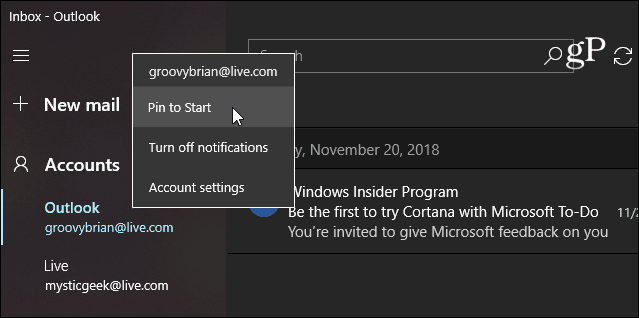
Zatim kliknite Da na poruci da biste potvrdili da je želite prikvačiti na Start.
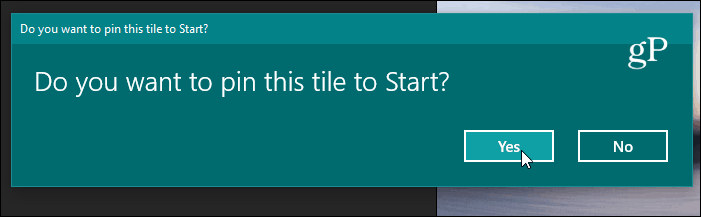
Vrijedi naglasiti da je aplikacija Mailrazvija se i dalje ćete moći prikvačiti određeni račun za pokretanje; samo izgleda malo drugačije. Ispod je prikazano kako izgleda upotreba najnovije verzije programa Mail 10 19H1 Insider.
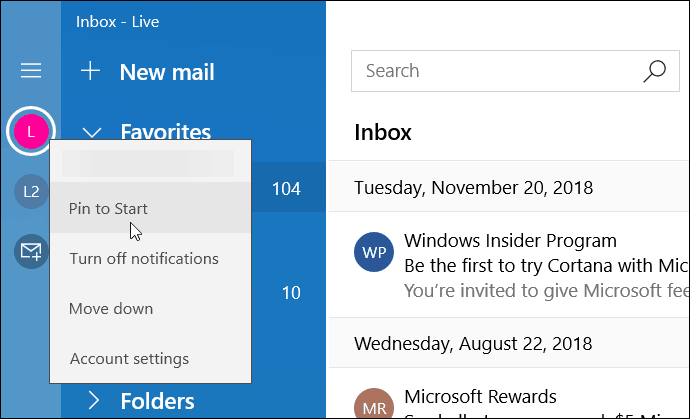
Pločica e-pošte pojavit će se na izborniku Start ifunkcionirat će kao i ostale pločice uživo na izborniku. Naravno, možete i promijeniti veličinu i premjestiti je tamo gdje želite. Ili možda želite isključiti opciju "živa pločica". Ako prikvačite više računa, možda biste željeli stvoriti grupu pločica za njih.
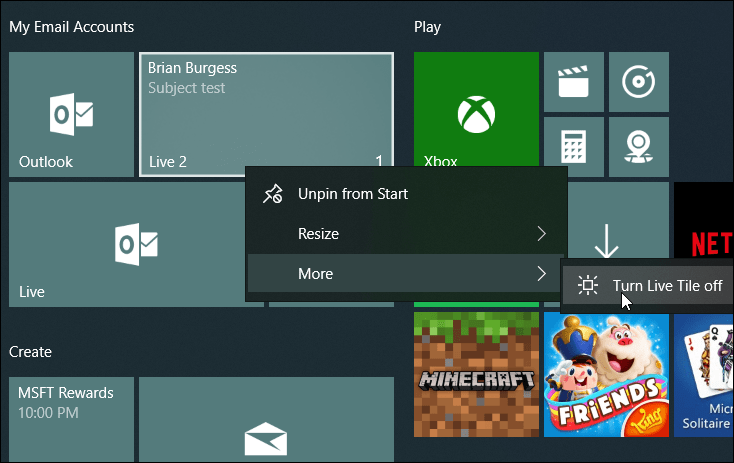
Kao što smo ranije spomenuli, postoji jako punoprilagodbe koje možete učiniti s Windows 10 izbornikom Start. Vrlo je liberalan s brojem predmeta koje možete zakačiti, tako da se stvarima lako pristupa s jedne lokacije. A ako ste težak korisnik izbornika Start, pogledajte neke od linkova u nastavku za ostale stavke u OS-u koje možete prikvačiti na izbornik Start.
- Prikvačite omiljene web stranice u izbornik Start
- Prikvačite određene postavke sustava Windows 10 za izbornik Start
- Dodajte Lokacije mapa u izbornik Start










Ostavite komentar